【Pythonテクニカル分析】TA-Libのインストール
概要
Pythonでテクニカル分析指標を計算するためにTA-libをインストールしようとしたところ、いろいろと詰まるところがあったため、それらの解消方法や手順などをメモしておきます。
TA-lib
MACDやRSIなどのテクニカル分析でよく使われる各種指標を簡単に計算することができるライブラリです。Pythonで使用可能なライブラリですが、コアがC/C++で書かれているため、Visual Studio Build Toolの使用が必要になります。
詳しくはこちらの公式サイトを確認ください。
TA-Lib – Technical Analysis Library
インストールの手順
TA-libを利用するまでの大まかな手順です。
- Visual Studio C++のインストール
- ta-lib-0.4.0-msvc.zip をダウンロードしてビルド
- TA-Libをpip installする
私は2を飛ばしていたため、エラーが出てなかなかpip installをすることができませんでしたので、忘れずに実施が必要です。
環境
今回実施している環境は以下の通りです。
Windows11
python3.9.13
1. Visual Studio C++のインストール
以下からBuild Tools for Visual Studio 2022をダウンロードしてインストールします。
Visual Studio Tools のダウンロード – Windows、Mac、Linux 用の無料インストール (microsoft.com)

インストール時には「C++によるデスクトップ開発」とオプションとして上から3つを選択しておきました。
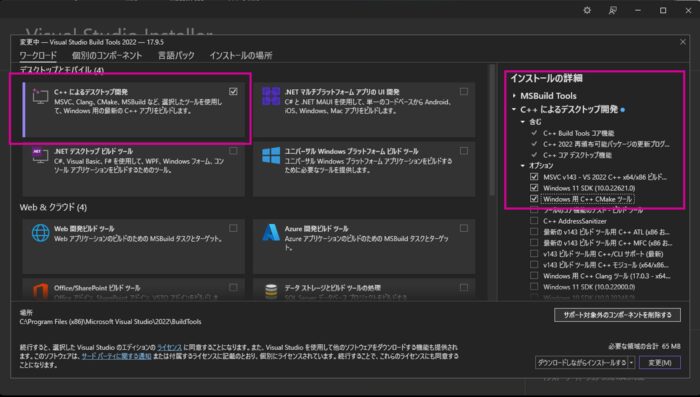
この構成でインストールし、Visual Studioのインストール作業は終了です。
2. TA-Libのビルド
続いて、TA-Lib · PyPIに記載されている手順に従い、MS build toolsを用いてTA-libをビルドします。
Download and Unzip ta-lib-0.4.0-msvc.zip
TA-Lib · PyPI
Move the Unzipped Folder ta-lib to C:\
Download and Install Visual Studio Community (2015 or later)
Remember to Select [Visual C++] Feature
Build TA-Lib Library
From Windows Start Menu, Start [VS2015 x64 Native Tools Command Prompt]
Move to C:\ta-lib\c\make\cdr\win32\msvc
Build the Library nmake
上記よりダウンロードしたta-lib-0.4.0msvc.zipを展開し、C:\ta-libへ配置します。
次に、C:\ProgramData\Microsoft\Windows\Start Menu\Programs\Visual Studio 2022\Visual Studio Tools\VCにあるx64 Native Tools Command Prompt for VS 2022を実行します。
このx64 Native Tools Command Prompt for VS 2022自体はショートカットファイルで実行ファイルの実態はC:\Program Files (x86)\Microsoft Visual Studio\2022\BuildTools\VC\Auxiliary\Buildにありました。
x64 Native Tools Command Prompt for VS 2022を実行するとVS2022用のコマンドプロンプトが立ち上がるため、ta-libのディレクトリへ移動しnmakeでビルドします。
> cd C:\ta-lib\c\make\cdr\win32\msvc
> nmake3. pipインストール
最後にPythonにてta-libをpip installします。当環境ではAnacondaを使用していないため、condaではなく、pipコマンドでインストールしています。
pip install TA-lib以上でTA-Libのインストールは完了です。あとはpythonでimport talibによりライブラリを読み込んで使用することができます。
